怎样把电脑默认的wps改为word Win10如何将Word的默认打开方式由WPS修改为Office
更新时间:2023-12-11 18:01:24作者:jiang
在如今信息化的时代,电脑已经成为了我们日常生活中必不可少的工具,而在电脑应用程序中,办公软件更是我们工作学习中必不可少的一部分。随着电脑系统的升级和不同办公软件的涌现,很多人可能会遇到一个问题:如何将电脑默认的WPS修改为Word呢?特别是在Win10系统中,如何将Word的默认打开方式由WPS修改为Office?本文将为大家详细介绍这个问题的解决方法,帮助大家更好地使用电脑办公软件。
具体方法:
1.点击键盘上的Win 键打开开始菜单
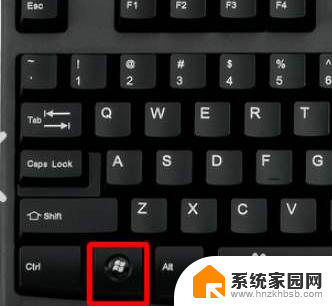
2.找到设置按钮打开'控制面板'
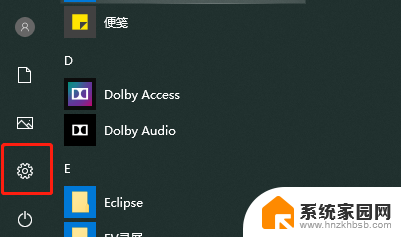
3.选择 '应用'
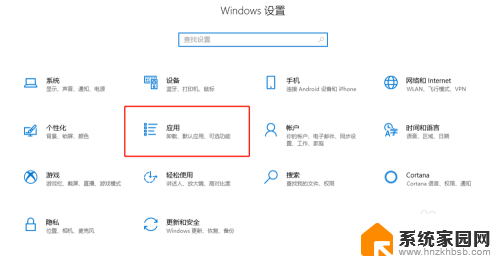
4.选择 '默认应用'
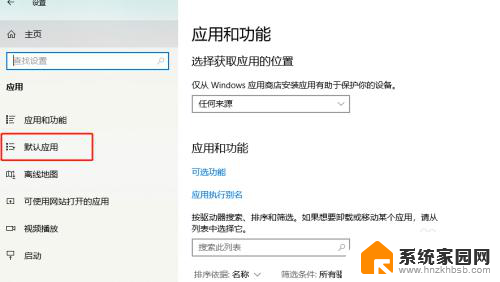
5.在下方找到 '按应用设置默认值'
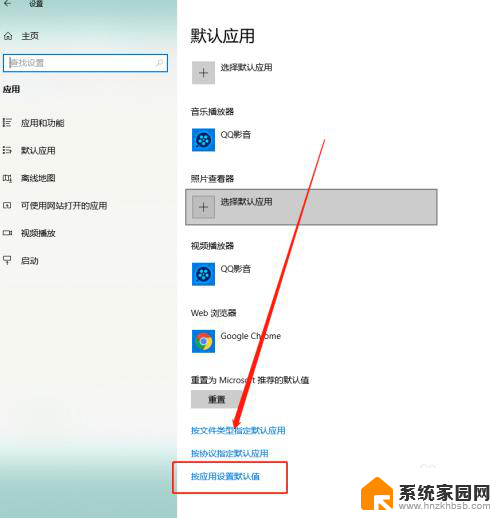
6.找到 'Word' 后点击 '管理'
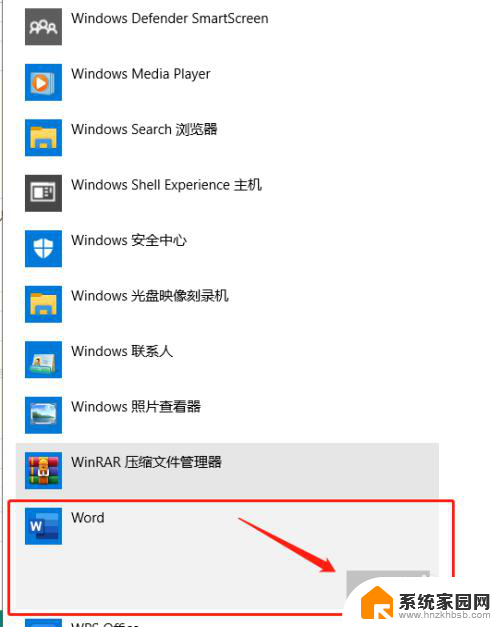
7.找到Word 后缀名的选项,将WPS改为Office Word 即可
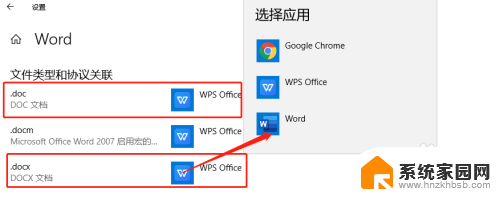
以上就是如何将电脑默认的wps更改为word的全部内容,如果你遇到了这种情况,可以按照以上方法解决,希望这些方法能对大家有所帮助。
怎样把电脑默认的wps改为word Win10如何将Word的默认打开方式由WPS修改为Office相关教程
- 如何将系统默认wps改成word Win10怎么将Word默认打开方式从WPS改为Office
- 打开方式默认为office Win10设置默认程序为Office的步骤
- 电脑打开文档默认用word win10如何设置word为默认打开方式
- 电脑怎么更改浏览器默认打开方式 win10如何修改默认打开浏览器方式为Chrome
- win10如何默认打开方式 win10系统如何修改文件默认打开方式
- windows10如何设置pdf默认打开方式 win10 pdf默认打开方式修改
- 电脑文件默认打开方式怎么修改 win10系统中修改文件默认打开方式的操作方法
- 如何修改默认的打开方式 在Win10中如何改变文件的默认打开方式
- 电脑软件默认打开方式怎么更改 win10系统怎样修改文件默认打开方式
- win 10怎么更改默认打开方式 Win10系统如何修改文件默认打开方式
- win10系统还原开机按什么键 电脑一键还原快捷键
- 怎么把一键锁屏添加到桌面 Win10系统桌面右键菜单锁屏快捷功能添加教程
- 打印机共享无法保存设置 win10共享打印机提示无法保存设置怎么解决
- win10电脑控制面板在哪里? win10系统控制面板怎么打开
- 电脑横屏怎么调成竖屏显示 win10怎么调整电脑屏幕方向
- 电脑输入法如何切换简体中文 Windows10输入法简体字设置方法
win10系统教程推荐
- 1 win10设置桌面图标显示 win10桌面图标显示不全
- 2 电脑怎么看fps值 Win10怎么打开游戏fps显示
- 3 笔记本电脑声音驱动 Win10声卡驱动丢失怎么办
- 4 windows查看激活时间 win10系统激活时间怎么看
- 5 点键盘出现各种窗口 如何解决Win10按键盘弹出意外窗口问题
- 6 电脑屏保在哪里调整 Win10屏保设置教程
- 7 电脑连接外部显示器设置 win10笔记本连接外置显示器方法
- 8 win10右键开始菜单没反应 win10开始按钮右键点击没有反应怎么修复
- 9 win10添加中文简体美式键盘 Win10中文输入法添加美式键盘步骤
- 10 windows10怎么关闭开机自动启动软件 Win10开机自动启动软件关闭方法